- Paljud arendajad väitsid, et nad ei saa Windowsis ja Macis Unreal Engine 4 avada.
- Kui Unreal Engine 4 ei avane, peaksite selle käivitama haldusloal.
- Peaksite kontrollima oma kolmanda osapoole viirusetõrje lahendust ja selle keelama või isegi täielikult eemaldama.
- Kui Windowsi värskendus põhjustas probleemi, kasutage tagasivõtmise valikut, järgides meie allolevat juhendit.

See tarkvara parandab levinumad arvutivead, kaitseb teid failide kadumise, pahavara, riistvara tõrke eest ja optimeerib teie arvutit maksimaalse jõudluse saavutamiseks. Parandage arvutiprobleemid ja eemaldage viirused nüüd kolme lihtsa sammuga:
- Laadige alla Restoro arvuti parandamise tööriist mis on varustatud patenteeritud tehnoloogiatega (saadaval patent siin).
- Klõpsake nuppu Käivitage skannimine leida Windowsi probleeme, mis võivad põhjustada arvutiga probleeme.
- Klõpsake nuppu Parandage kõik arvuti turvalisust ja jõudlust mõjutavate probleemide lahendamiseks
- Restoro on alla laadinud 0 lugejaid sel kuul.
Unreal Engine on nii paljude arendajate jaoks pigem oluline. Ja kuna see on tasuta, on Unreal Editor ja selle praegune versioon UE 4 arendustegevuses hädavajalik tarkvara.
See töötab hästi uusimal iteratsioonil Windows 10, kuid mõne kasutaja jaoks on käsil mõned ilmsed probleemid. Nimelt ei suutnud nad Unreal Engine 4 avada.
Valmistasime selle probleemi jaoks mõned lahendused allpool, nii et kontrollige neid kindlasti.
Mida teha, kui Unreal Engine 4 ei käivitu Windowsis ega Macis?
- Käivitage UE 4 administraatorina
- Keela viirusetõrje
- Kontrollige installimist
- Installige uuesti Unreal Engine'i klient
- Tagasi Windows 10
1. Käivitage UE 4 administraatorina
- Ava Eepiline käivitaja klient ja valige Ebareaalne mootor vaheleht.
- Vastavalt Ebareaalne mootor 4, laiendage rippmenüüd ja looge töölaua otsetee.

- Paremklõpsake töölaua otseteel ja avage Atribuudid.
- Vali Ühilduvus vaheleht.
- Kontrolli Käivitage see programm administraatorina ja kinnitage muudatused.

Enamikus seda probleemi kirjeldavates aruannetes said kasutajad Unreal Engine 4 ilma probleemideta käivitada, kuni see äkki enam ei tööta.
See tähendab, et süsteemis tehti mõned muudatused. Mõned muudatused, mis ilmselt häirisid mängu installimist.
Kõige tavalisem põhjus on Windowsi uuendus (eriti suured uuendused), mis näiliselt purustas nii Epic Launcheri kui ka Unreal Engine 4.
Esimese sammuna soovitame Unreal Engine'i klienti käivitada administraatori loaga.
2. Keela viirusetõrje
- Tüüp Kontroll aastal Otsing riba ja valige Kontrollpaneel tulemuste loendist.
- Koos Kategooria vaatamiseks valige Desinstallige programm.

- Eemaldage viirusetõrje täielikult.
- Taaskäivitage arvuti ja proovige Unreal Engine 4 uuesti käivitada.
Teine võimalik põhjus Unreal Engine 4 talitlushäireks on a kolmanda osapoole viirusetõrje. Kasutajate aruannete põhjal otsustades on selles korduvalt süüdi ESET Internet Security lahendus.
Paljud neist proovisid selle keelata, kuid ainus püsiva eraldusvõimega asi on viirusetõrje täielik eemaldamine.
3. Kontrollige installimist
- Ava Eepiline käivitajaja valige Ebareaalne mootor vaheleht.
- Laiendage rippmenüüd ja klõpsake nuppu Kontrollige.

- Oodake, kuni kõik on valmis.
Enne uuesti installimise protseduuri alustamist tasub proovida kontrollida Unreal Engine 4 installifailide terviklikkust.
Epic Launcheri sisseehitatud tööriista abil saate kontrollida installitud failide rikutust.
4. Installige uuesti Unreal Engine'i klient
Kui installitud failid ja seotud rakenduste failid rikutakse, klient ei alusta ilmsetel põhjustel.
Kas midagi sellist võib juhtuda pärast suurt Windows 10 värskendust? Võimalik. Seetõttu on uuesti installimine veel üks samm, mida peaksite järgima.
Lisaks soovitame puhta desinstallimise, mis hõlmab kõigi Epic Launcherile ja Unreal Engine 4-le määratud (ka registrikirjete) kustutamist.
Me juba selgitasime, kuidas puhas desinstallimine teises lahenduses läbi viia, lihtsalt ärge unustage oma projektidest varundada.
5. Tagasi Windows 10
- Ava Seadedrakendusja valige Värskendamine ja turvalisus.

- Valige Taastumine.
- Klõpsake nuppu Alustama all Minge tagasi Windows 10 eelmise versiooni juurde.
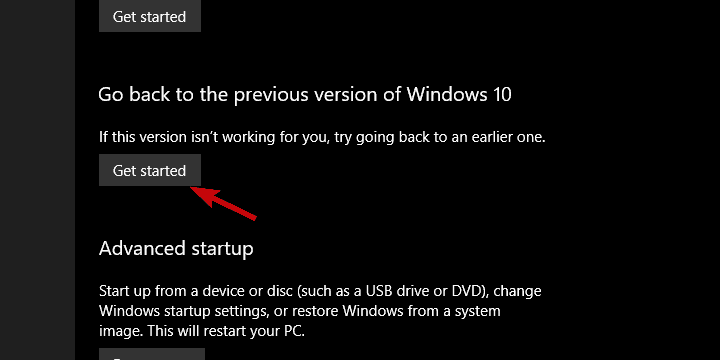
See on kõik. Ärge unustage oma küsimusi või ettepanekuid meiega jagada allpool olevas kommentaaride jaotises. Ootame teid huviga.
 Kas teil on endiselt probleeme?Parandage need selle tööriistaga:
Kas teil on endiselt probleeme?Parandage need selle tööriistaga:
- Laadige see arvuti parandamise tööriist alla hinnatud suurepäraselt saidil TrustPilot.com (allalaadimine algab sellel lehel).
- Klõpsake nuppu Käivitage skannimine leida Windowsi probleeme, mis võivad põhjustada arvutiga probleeme.
- Klõpsake nuppu Parandage kõik lahendada patenteeritud tehnoloogiatega seotud probleemid (Eksklusiivne allahindlus meie lugejatele).
Restoro on alla laadinud 0 lugejaid sel kuul.
